Microsoft Excel es una poderosa herramienta de hoja de cálculo que se utiliza ampliamente en empresas, instituciones educativas y hogares de todo el mundo. Es un software versátil que se puede utilizar para una amplia gama de tareas, desde el seguimiento de gastos personales hasta el análisis de datos complejos. Si eres nuevo en Excel, puede parecer abrumador al principio, pero con esta guía para principiantes, puedes aprender los conceptos básicos y empezar a usar Excel de forma eficaz.
Introducción a Microsoft Excel
Microsoft Excel es un programa de hoja de cálculo que forma parte de la suite ofimática de Microsoft Office. Es una herramienta esencial para cualquier persona que trabaje con datos, ya que permite organizar, analizar y visualizar datos de forma eficiente. En esencia, Excel es una cuadrícula de celdas que se pueden utilizar para almacenar datos numéricos, de texto, fechas y fórmulas. Cada celda tiene una dirección única, que se compone de una letra de columna y un número de fila, por ejemplo, A1, B2, C3, etc.
Interfaz de Excel 2019
La interfaz de Excel 2019 es intuitiva y fácil de usar. Algunas de las características clave de la interfaz incluyen⁚
- Barra de título⁚ Muestra el nombre del archivo actual y el nombre del programa.
- Barra de acceso rápido⁚ Proporciona acceso rápido a comandos comunes como guardar, deshacer y rehacer.
- Cinta de opciones⁚ Contiene pestañas con diferentes grupos de comandos para realizar diferentes tareas.
- Barra de fórmulas⁚ Muestra el contenido de la celda seleccionada y permite introducir fórmulas.
- Hoja de cálculo⁚ La cuadrícula de celdas donde se almacenan los datos.
- Barra de estado⁚ Muestra información sobre el documento actual, como el número de páginas, el modo de vista y el zoom.
Conceptos básicos de Excel
1. Celdas, filas y columnas
La hoja de cálculo de Excel está compuesta por celdas, filas y columnas. Cada celda tiene una dirección única, que se compone de una letra de columna y un número de fila, por ejemplo, A1, B2, C3, etc. Las filas se numeran del 1 al 1,048,576, mientras que las columnas se identifican con letras de la A a la XFD, lo que permite un total de 16,384 columnas.
2. Tipos de datos
Excel admite diferentes tipos de datos, incluidos⁚
- Datos numéricos⁚ Números enteros, decimales, fracciones, porcentajes, etc.
- Texto⁚ Cualquier texto, como nombres, direcciones, descripciones, etc.
- Fechas⁚ Fechas y horas en diferentes formatos.
- Booleanos⁚ Valores VERDADERO o FALSO.
3. Fórmulas y funciones
Las fórmulas son expresiones que realizan cálculos en los datos de la hoja de cálculo. Las fórmulas siempre comienzan con el signo igual (=) y pueden incluir referencias a celdas, operadores matemáticos, funciones y constantes.
Las funciones son fórmulas predefinidas que realizan cálculos específicos. Excel ofrece una amplia gama de funciones, como SUMA, PROMEDIO, MAX, MIN, CONTAR, etc. Las funciones se utilizan para realizar cálculos complejos de forma rápida y eficiente.
Ejemplo de una fórmula simple⁚ =A1+B1
Ejemplo de una función⁚ =SUMA(A1⁚A10)
4. Referencias de celdas
Las referencias de celdas se utilizan para hacer referencia a celdas específicas en la hoja de cálculo. Hay diferentes tipos de referencias de celdas⁚
- Referencias absolutas⁚ Utilizan el signo dólar ($) para fijar la fila o la columna. Por ejemplo, $A$1 se refiere siempre a la celda A1, independientemente de dónde se mueva la fórmula.
- Referencias relativas⁚ No utilizan el signo dólar y se ajustan automáticamente cuando se copia la fórmula a otra celda. Por ejemplo, A1 se ajusta a B1 si la fórmula se copia una columna a la derecha.
- Referencias mixtas⁚ Combinan referencias absolutas y relativas. Por ejemplo, $A1 fija la columna A y permite que la fila se ajuste, mientras que A$1 fija la fila 1 y permite que la columna se ajuste.
5. Formato condicional
El formato condicional permite aplicar formato a las celdas en función de su contenido. Por ejemplo, se puede formatear una celda con un color de fondo específico si su valor es mayor que un cierto umbral. Esta función es útil para destacar valores importantes en la hoja de cálculo.
6. Gráficos y tablas dinámicas
Excel ofrece una amplia gama de herramientas de visualización de datos para crear gráficos y tablas dinámicas; Los gráficos permiten representar los datos de forma visual, mientras que las tablas dinámicas permiten resumir y analizar grandes conjuntos de datos.
7. Atajos de teclado
Los atajos de teclado pueden mejorar la eficiencia al trabajar con Excel. Algunos atajos de teclado útiles incluyen⁚
- Ctrl + C⁚ Copiar
- Ctrl + V⁚ Pegar
- Ctrl + Z⁚ Deshacer
- Ctrl + Y⁚ Rehacer
- Ctrl + S⁚ Guardar
- Ctrl + B⁚ Negrita
- Ctrl + I⁚ Cursiva
- Ctrl + U⁚ Subrayado
Funciones de Excel 2019
Excel 2019 ofrece una amplia gama de funciones para realizar diferentes tareas. Algunas de las funciones más comunes incluyen⁚
1. Funciones matemáticas y trigonométricas
- SUMA⁚ Suma los valores de un rango de celdas.
=SUMA(A1⁚A10) - PROMEDIO⁚ Calcula el promedio de los valores de un rango de celdas.
=PROMEDIO(A1⁚A10) - MAX⁚ Encuentra el valor máximo en un rango de celdas.
=MAX(A1⁚A10) - MIN⁚ Encuentra el valor mínimo en un rango de celdas.
=MIN(A1⁚A10) - CONTAR⁚ Cuenta el número de celdas que contienen valores numéricos en un rango de celdas.
=CONTAR(A1⁚A10) - SENO⁚ Calcula el seno de un ángulo.
=SENO(A1) - COS⁚ Calcula el coseno de un ángulo.
=COS(A1) - TAN⁚ Calcula la tangente de un ángulo.
=TAN(A1)
2. Funciones de texto
- CONCATENAR⁚ Combina dos o más cadenas de texto.
=CONCATENAR("Hola", " ", "Mundo") - MAYUSC⁚ Convierte una cadena de texto a mayúsculas.
=MAYUSC("hola mundo") - MINUSC⁚ Convierte una cadena de texto a minúsculas.
=MINUSC("HOLA MUNDO") - LARGO⁚ Devuelve el número de caracteres en una cadena de texto.
=LARGO("Hola Mundo") - BUSCAR⁚ Encuentra la posición de un carácter específico en una cadena de texto.
=BUSCAR("o", "Hola Mundo")
3. Funciones de fecha y hora
- HOY⁚ Devuelve la fecha actual.
=HOY - AHORA⁚ Devuelve la fecha y la hora actuales.
=AHORA - DIA⁚ Devuelve el día del mes de una fecha.
=DIA(A1) - MES⁚ Devuelve el mes de una fecha.
=MES(A1) - AÑO⁚ Devuelve el año de una fecha.
=AÑO(A1)
4. Funciones lógicas
- SI⁚ Evalúa una condición y devuelve un valor si la condición es verdadera y otro valor si es falsa.
=SI(A1>10, "Mayor que 10", "Menor o igual que 10") - Y⁚ Devuelve VERDADERO si todas las condiciones son verdaderas.
=Y(A1>10, B1<20) - O⁚ Devuelve VERDADERO si al menos una condición es verdadera.
=O(A1>10, B1<20) - NO⁚ Invierte el valor lógico de una condición.
=NO(A1>10)
5. Funciones de búsqueda y referencia
- BUSCARV⁚ Busca un valor en la primera columna de una tabla y devuelve el valor correspondiente en la misma fila de una columna especificada.
=BUSCARV(A1, B1⁚C10, 2, FALSO) - INDICE⁚ Devuelve el valor de una celda en una matriz especificada.
=INDICE(A1⁚A10, 5) - COINCIDIR⁚ Encuentra la posición relativa de un valor en un rango de celdas;
=COINCIDIR(A1, B1⁚B10, 0)
Tablas dinámicas
Las tablas dinámicas son una herramienta poderosa en Excel que te permite resumir y analizar grandes conjuntos de datos. Puedes crear tablas dinámicas para⁚
- Contar el número de elementos en un conjunto de datos.
- Calcular sumas, promedios, máximos, mínimos, etc.
- Agrupar datos por categorías.
- Filtrar datos según criterios específicos.
Para crear una tabla dinámica, selecciona los datos que deseas analizar y luego haz clic en la pestaña "Insertar" y selecciona "Tabla dinámica".
Gráficos
Excel ofrece una amplia gama de tipos de gráficos para visualizar datos de diferentes maneras. Algunos de los tipos de gráficos más comunes incluyen⁚
- Gráfico de barras⁚ Muestra datos categóricos como barras verticales u horizontales.
- Gráfico de líneas⁚ Muestra datos numéricos a lo largo del tiempo o de otra variable continua.
- Gráfico de sectores⁚ Muestra las partes de un todo como sectores de un círculo.
- Gráfico de dispersión⁚ Muestra la relación entre dos conjuntos de datos.
Para crear un gráfico, selecciona los datos que deseas visualizar y luego haz clic en la pestaña "Insertar" y selecciona el tipo de gráfico que deseas crear.
Consejos para principiantes de Excel
- Utiliza la ayuda de Excel⁚ Excel tiene una amplia gama de funciones de ayuda que pueden ayudarte a aprender a usar el programa.
- Practica con ejemplos⁚ La mejor manera de aprender Excel es practicando con ejemplos. Crea tus propias hojas de cálculo y experimenta con diferentes funciones.
- Utiliza atajos de teclado⁚ Los atajos de teclado pueden mejorar la eficiencia al trabajar con Excel.
- Organiza tus datos⁚ Organiza tus datos de forma lógica para facilitar el análisis.
- Utiliza el formato condicional⁚ El formato condicional puede ayudarte a destacar valores importantes en la hoja de cálculo.
- Crea gráficos y tablas dinámicas⁚ Los gráficos y las tablas dinámicas pueden ayudarte a visualizar y analizar datos de forma más efectiva.
- Aprende sobre las funciones de Excel⁚ Excel ofrece una amplia gama de funciones que pueden ayudarte a realizar diferentes tareas.
Conclusión
Excel es una herramienta poderosa que puede ser utilizada para una amplia gama de tareas. Esta guía para principiantes te ha proporcionado una introducción a los conceptos básicos de Excel, incluyendo la interfaz, los tipos de datos, las fórmulas y las funciones, el formato condicional, los gráficos y las tablas dinámicas. Con la práctica y la exploración, puedes dominar Excel y aprovechar su potencial para mejorar tu productividad y tus habilidades de análisis de datos.
Recuerda que esta guía solo cubre los conceptos básicos de Excel. Hay mucho más que aprender sobre Excel, como macros, VBA y funciones avanzadas. A medida que te familiarices con Excel, explora las funciones y herramientas más avanzadas para ampliar tus habilidades y aprovechar al máximo este software versátil.
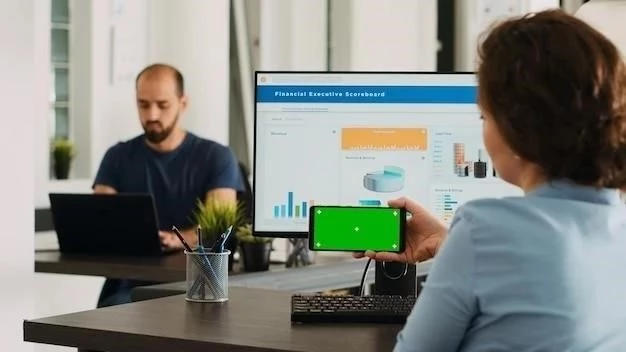





La organización del contenido es lógica y facilita la comprensión de los conceptos. La inclusión de imágenes de la interfaz de Excel 2019 es muy útil para la visualización. Me gustaría sugerir que se amplíe la sección de “Conceptos básicos de Excel” con una breve explicación sobre cómo introducir datos y realizar operaciones matemáticas simples.
El artículo es informativo y bien estructurado. La descripción de la interfaz de Excel 2019 es completa y fácil de entender. Se podría agregar un apartado sobre la integración de Excel con otras aplicaciones de Microsoft Office, como Word y PowerPoint.
El artículo es un buen punto de partida para aquellos que se inician en Excel. La información sobre la interfaz es clara y concisa. Se podría considerar la incorporación de una sección dedicada a las funciones básicas de Excel, como SUMA, PROMEDIO y CONTAR, para que los lectores puedan comenzar a aplicar los conocimientos adquiridos.
El artículo es informativo y bien estructurado. La descripción de la interfaz de Excel 2019 es completa y fácil de entender. Se podría agregar un apartado sobre la creación de gráficos y tablas dinámicas, ya que son herramientas esenciales para el análisis de datos.
El artículo ofrece una introducción sólida a Microsoft Excel. La descripción de la interfaz es completa y fácil de seguir. Se podría mejorar la sección de “Conceptos básicos de Excel” con una breve explicación sobre cómo utilizar el formato condicional y las funciones de búsqueda.
El artículo es un buen recurso para los principiantes en Excel. La información sobre los conceptos básicos es clara y precisa. Se podría considerar la inclusión de ejemplos prácticos que ilustren la aplicación de las funciones y fórmulas básicas.
El artículo es un buen punto de partida para los principiantes en Excel. La información sobre la interfaz es clara y concisa. Se podría considerar la inclusión de una sección dedicada a la creación de macros para automatizar tareas repetitivas.
El artículo proporciona una excelente introducción a Microsoft Excel, cubriendo los conceptos básicos de manera clara y concisa. La descripción de la interfaz de Excel 2019 es precisa y útil para los principiantes. Sin embargo, se podría mejorar la sección de “Conceptos básicos de Excel” agregando ejemplos prácticos para ilustrar mejor la funcionalidad de las celdas, filas y columnas.